CAD打印時未在系統中找到合適的打印機該怎么辦呢?CAD怎么添加打印機設備?本文小編就以浩辰CAD軟件為例來給大家分享一下CAD添加打印機設備的詳細操作步驟吧!
首先在浩辰CAD中打開圖紙文件,然后通過調用CAD打印快捷鍵【Ctrl+P】打開【打印-模型】對話框,在【打印機/繪圖儀】組中的【名稱】下拉框中選擇打印機。如下圖所示:
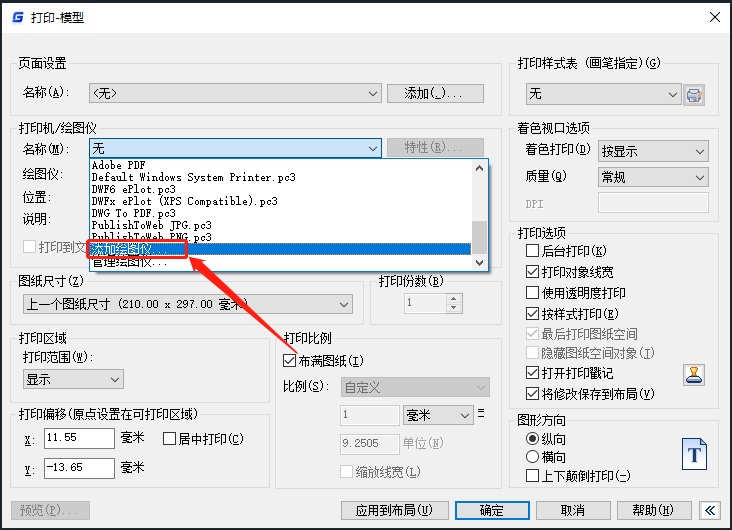
此時會彈出【添加繪圖儀】向導對話框,點擊【下一頁】,在【添加繪圖儀-開始】頁面選擇要配置新繪圖儀選項,選擇完成后點擊【下一頁】。如下圖所示:
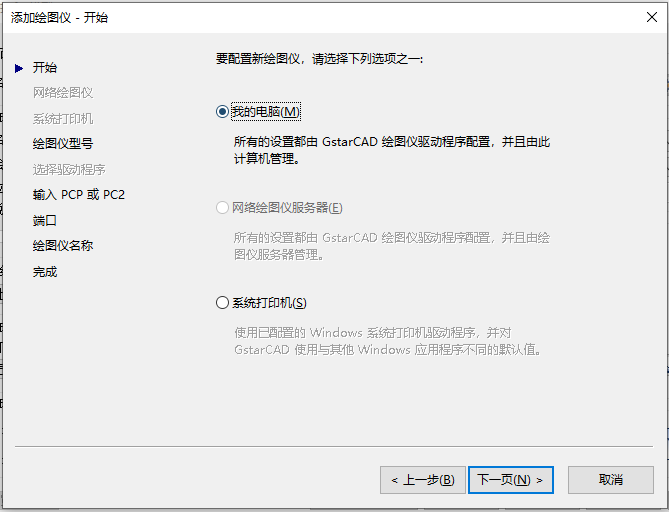
在【添加 繪圖儀-繪圖儀型號】頁面,選擇繪圖儀生產商和型號或者是直接點擊【從磁盤安裝】,點擊【下一頁】。如下圖所示:
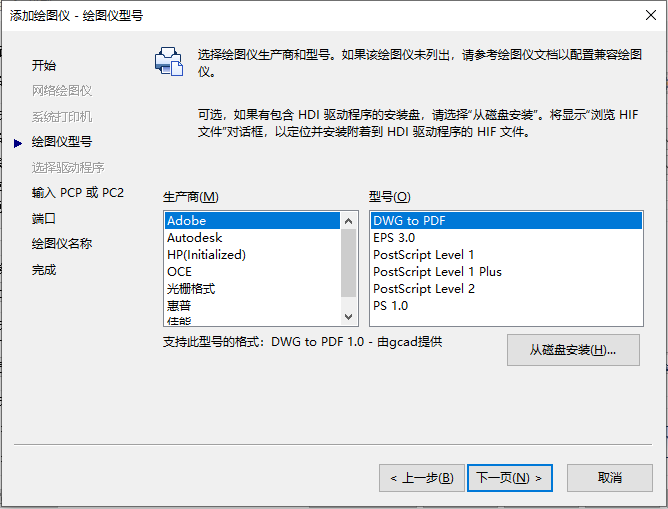
然后依次根據向導,設置輸入PCP或PC2、端口、繪圖儀名稱,最后點擊【完成】按鈕即可。如下圖所示:
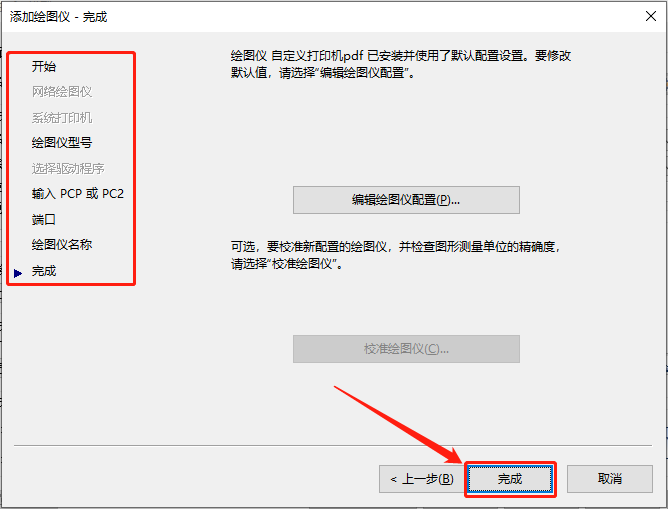
繪圖儀添加完成后,在【打印機/繪圖儀】名稱下拉菜單中即可選擇剛添加的打印機設備。如下圖所示:
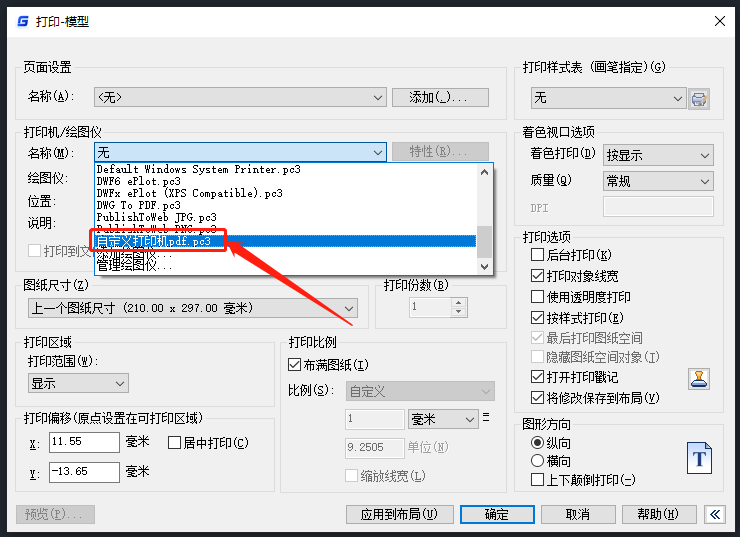
最后根據實際需求設置其他打印選項,點擊【確定】按鈕即可。
本文小編給大家分享了浩辰CAD軟件中添加打印機設備的詳細操作步驟,你學會了嗎?對此感興趣的設計師小伙伴們可以關注浩辰CAD軟件官網教程專區,小編會在后續的CAD教程中給大家分享更多精彩內容哦!

2023-09-03

2023-03-23

2023-03-17

2022-10-14

2022-07-04

2022-05-12

2022-05-07

2022-03-17

2022-02-11

2022-01-12

2021-05-14

2019-11-19
